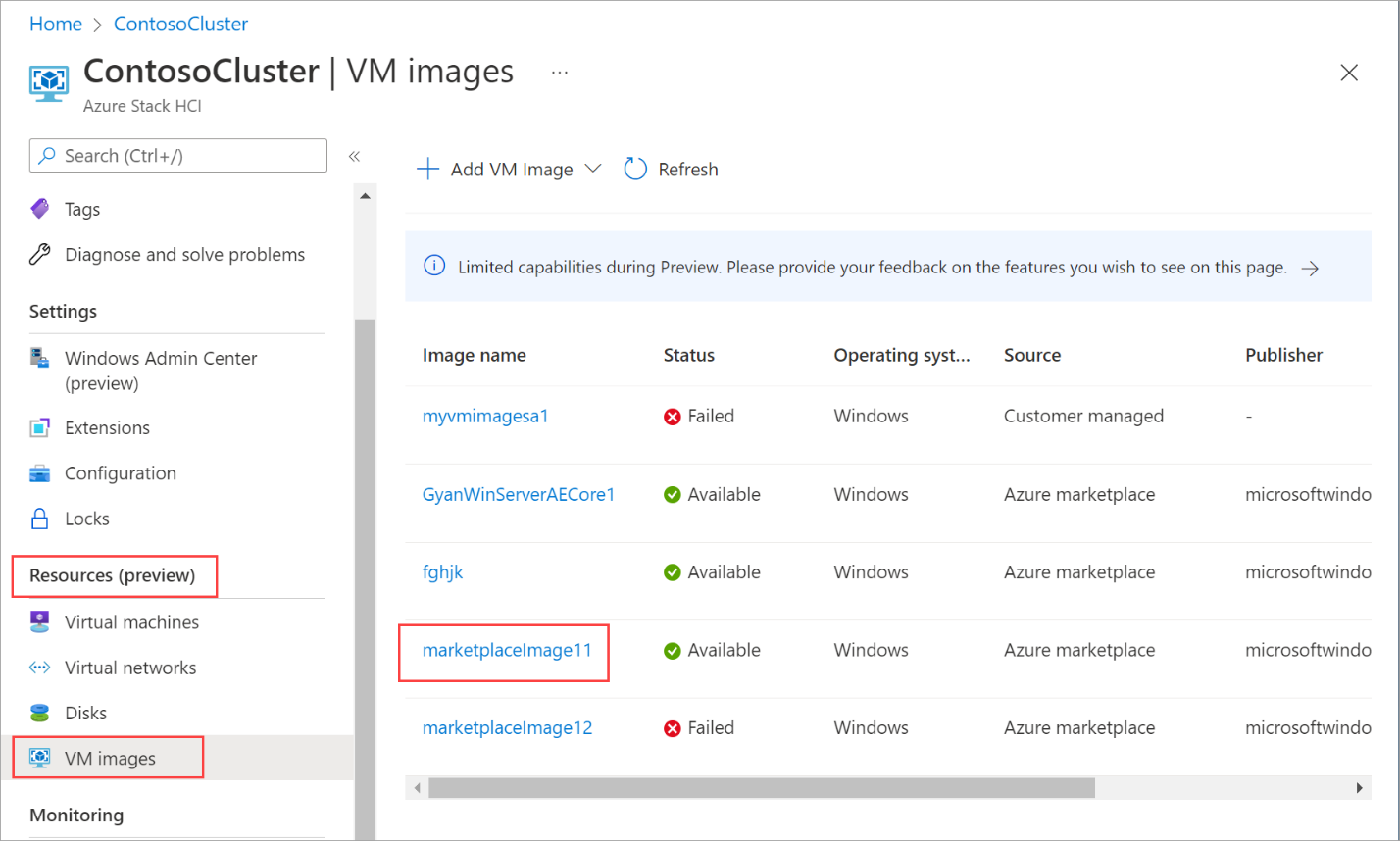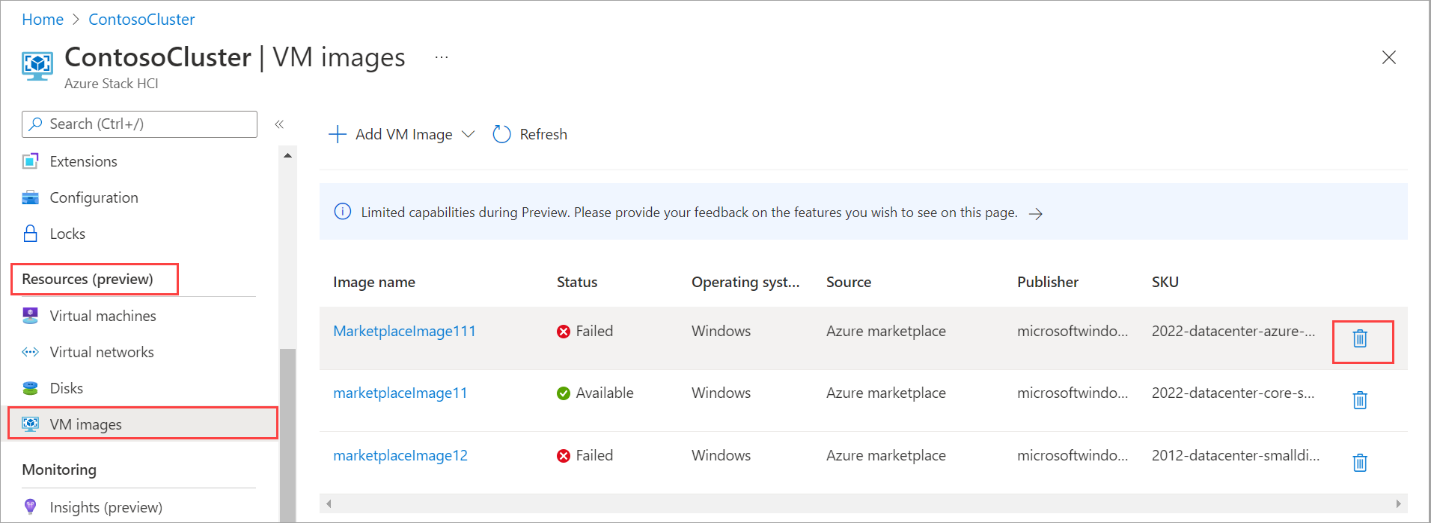Azure Stack HCI VM-installatiekopieën maken met behulp van installatiekopieën in een lokale share
Van toepassing op: Azure Stack HCI, versie 23H2
In dit artikel wordt beschreven hoe u installatiekopieën van virtuele machines (VM's) maakt voor uw Azure Stack HCI met behulp van broninstallatiekopieën van een lokale share in uw cluster. U kunt VM-installatiekopieën maken met behulp van de Azure Portal of Azure CLI en deze VM-installatiekopieën vervolgens gebruiken om Arc-VM's te maken op uw Azure Stack HCI.
Vereisten
Voordat u begint, moet u ervoor zorgen dat aan de volgende vereisten is voldaan.
Zorg ervoor dat u de vereisten controleert en voltooit.
U hebt toegang tot een Azure Stack HCI-systeem dat is geïmplementeerd, een Arc-resourcebrug en een aangepaste locatie heeft.
Voor aangepaste installatiekopieën in een lokale share op uw Azure Stack HCI hebt u de volgende extra vereisten:
- U moet een VHD/VHDX hebben geüpload naar een lokale share in uw Azure Stack HCI-cluster.
- De VHDX-installatiekopie moet van het type Gen 2 zijn en beveiligd opstarten zijn ingeschakeld.
- De VHDX-installatiekopieën moeten worden voorbereid met behulp van
sysprep /generalize /shutdown /oobe. Zie Sysprep-opdrachtregelopties voor meer informatie. - De installatiekopieën moeten zich op een gedeeld clustervolume bevinden dat beschikbaar is voor alle servers in het cluster. Zowel de Windows- als linux-besturingssystemen worden ondersteund.
- Als u een client gebruikt om verbinding te maken met uw Azure Stack HCI-cluster, raadpleegt u Verbinding maken met Azure Stack HCI via Azure CLI-client.
VM-installatiekopieën toevoegen vanuit installatiekopieën in lokale share
U maakt een VM-installatiekopieën op basis van een installatiekopieën in een lokale share van uw cluster en gebruikt deze installatiekopieën vervolgens om VM's te implementeren in uw Azure Stack HCI-cluster.
Volg deze stappen om een VM-installatiekopieën te maken met behulp van de Azure CLI.
Aanmelden en abonnement instellen
Maak verbinding met een server op uw Azure Stack HCI-systeem.
Meld u aan. Type:
az login --use-device-codeStel uw abonnement in.
az account set --subscription <Subscription ID>
Enkele parameters instellen
Stel uw abonnement, resourcegroep, locatie en type besturingssysteem in voor de installatiekopieën. Vervang de parameters in door
< >de juiste waarden.$subscription = "<Subscription ID>" $resource_group = "<Resource group>" $location = "<Location for your Azure Stack HCI cluster>" $imageName = <VM image name> $imageSourcePath = <path to the source image> $osType = "<OS of source image>"De parameters worden beschreven in de volgende tabel:
Parameter Beschrijving subscriptionResourcegroep voor Azure Stack HCI-cluster dat u aan deze installatiekopieën koppelt. resource_groupResourcegroep voor Azure Stack HCI-cluster dat u aan deze installatiekopieën koppelt. locationLocatie voor uw Azure Stack HCI-cluster. Dit kan bijvoorbeeld zijn eastus.image-pathNaam van de VM-installatiekopieën die zijn gemaakt vanaf de installatiekopieën in uw lokale share.
Opmerking: Azure weigert alle namen die het trefwoord Windows bevatten.namePad naar de brongalerie-installatiekopieën (alleen VHDX) in uw cluster. Bijvoorbeeld C:\OSImages\winos.vhdx. Zie de vereisten van de broninstallatiekopieën. os-typeBesturingssysteem dat is gekoppeld aan de broninstallatiekopieën. Dit kan Windows of Linux zijn. Hier volgt een voorbeeld van uitvoer:
PS C:\Users\azcli> $subscription = "<Subscription ID>" PS C:\Users\azcli> $resource_group = "myhci-rg" PS C:\Users\azcli> $location = "eastus" PS C:\Users\azcli> $osType = "Windows" PS C:\ClusterStorage\Volume1> $imageName = "myhci-localimage" PS C:\ClusterStorage\Volume1> $imageSourcePath = "C:\ClusterStorage\Volume1\Windows_K8s_17763.2928.220505-1621_202205101158.vhdx"
Vm-installatiekopieën maken van installatiekopieën in lokale share
Selecteer een aangepaste locatie om uw VM-installatiekopieën te implementeren. De aangepaste locatie moet overeenkomen met de aangepaste locatie voor uw Azure Stack HCI-cluster. Haal de aangepaste locatie-id op voor uw Azure Stack HCI-cluster. Voer de volgende opdracht uit:
$customLocationID=(az customlocation show --resource-group $resource_group --name "<custom location name for HCI cluster>" --query id -o tsv)Maak de VM-installatiekopieën vanaf een opgegeven installatiekopieën in een lokale share in uw Azure Stack HCI-cluster.
az stack-hci-vm image create --subscription $subscription --resource-group $resource_group --custom-location $customLocationID --location $location --image-path $ImageSourcePath --name $ImageName --os-type $osType --storage-path-id $storagepathidEr wordt een implementatietaak gestart voor de VM-installatiekopieën.
In dit voorbeeld is het opslagpad opgegeven met behulp van de
--storage-path-idvlag en dat heeft ervoor gezorgd dat de workloadgegevens (inclusief de VM, VM-installatiekopieën, niet-besturingssysteemgegevensschijf) in het opgegeven opslagpad zijn geplaatst.Als de vlag niet is opgegeven, worden de workloadgegevens automatisch in een opslagpad met hoge beschikbaarheid geplaatst.
De implementatie van de installatiekopieën duurt enkele minuten. De tijd die nodig is om de installatiekopieën te downloaden, is afhankelijk van de grootte van de installatiekopieën in de lokale share en de netwerkbandbreedte die beschikbaar is voor de download.
Hier volgt een voorbeeld van uitvoer:
PS C:\Users\azcli> $customLocationID=(az customlocation show --resource-group $resource_group --name "myhci-cl" --query id -o tsv)
PS C:\Users\azcli> az stack-hci-vm image create --subscription $subscription --resource-group $resource_group --custom-location $customLocationID --location $location --image-path $ImageSourcePath --name $ImageName --os-type $osType --storage-path-id $storagepathid
type="CustomLocation" --location $Location --name $mktplaceImage --os-type $osType --image-path $mktImageSourcePath
Command group 'azurestackhci' is experimental and under development. Reference and support levels: https://aka.ms/CLI_refstatus
{
"extendedLocation": {
"name": "/subscriptions/<Subscription ID>/resourceGroups/myhci-rg/providers/Microsoft.ExtendedLocation/customLocations/myhci-cl",
"type": "CustomLocation"
},
"id": "/subscriptions/<Subscription ID>/resourceGroups/myhci-rg/providers/Microsoft.AzureStackHCI/galleryimages/myhci-localimage",
"location": "eastus",
"name": "myhci-localimage",
"properties": {
"identifier": null,
"imagePath": null,
"osType": "Windows",
"provisioningState": "Succeeded",
"status": {
"downloadStatus": {},
"progressPercentage": 100,
"provisioningStatus": {
"operationId": "82f58893-b252-43db-97a9-258f6f7831d9*43114797B86E6D2B28C4B52B02302C81C889DABDD9D890F993665E223A5947C3",
"status": "Succeeded"
}
},
"storagepathId": "/subscriptions/<Subscription ID>/resourceGroups/myhci-rg/providers/Microsoft.AzureStackHCI/storagecontainers/myhci-storagepath",
"version": {
"name": null,
"properties": {
"storageProfile": {
"osDiskImage": {}
}
}
}
},
"resourceGroup": "myhci-rg",
"systemData": {
"createdAt": "2023-11-02T06:15:10.450908+00:00",
"createdBy": "guspinto@contoso.com",
"createdByType": "User",
"lastModifiedAt": "2023-11-02T06:15:56.689323+00:00",
"lastModifiedBy": "319f651f-7ddb-4fc6-9857-7aef9250bd05",
"lastModifiedByType": "Application"
},
"tags": null,
"type": "microsoft.azurestackhci/galleryimages"
}
PS C:\Users\azcli>
VM-installatiekopieën weergeven
U moet de lijst met VM-installatiekopieën weergeven om een installatiekopieën te kiezen die u wilt beheren.
Volg deze stappen om de VM-installatiekopieën weer te geven met behulp van Azure CLI.
Voer PowerShell uit als beheerder.
Stel enkele parameters in.
$subscription = "<Subscription ID associated with your cluster>" $resource_group = "<Resource group name for your cluster>"Vermeld alle VM-installatiekopieën die aan uw cluster zijn gekoppeld. Voer de volgende opdracht uit:
az stack-hci-vm image list --subscription $subscription --resource-group $resource_groupAfhankelijk van de gebruikte opdracht wordt een bijbehorende set installatiekopieën weergegeven die zijn gekoppeld aan het Azure Stack HCI-cluster.
- Als u alleen het abonnement opgeeft, worden met de opdracht alle installatiekopieën in het abonnement weergegeven.
- Als u zowel het abonnement als de resourcegroep opgeeft, worden met de opdracht alle installatiekopieën in de resourcegroep weergegeven.
Deze installatiekopieën omvatten:
- VM-installatiekopieën van Marketplace-installatiekopieën.
- Aangepaste installatiekopieën die zich in uw Azure Storage-account bevinden of zich in een lokale share op uw cluster bevinden of een client die is verbonden met het cluster.
Hier volgt een voorbeeld van uitvoer.
PS C:\Users\azcli> az stack-hci-vm image list --subscription "<Subscription ID>" --resource-group "myhci-rg"
Command group 'stack-hci-vm' is experimental and under development. Reference and support levels: https://aka.ms/CLI_refstatus
[
{
"extendedLocation": {
"name": "/subscriptions/<Subscription ID>/resourcegroups/myhci-rg/providers/microsoft.extendedlocation/customlocations/myhci-cl",
"type": "CustomLocation"
},
"id": "/subscriptions/<Subscription ID>/resourceGroups/myhci-rg/providers/microsoft.azurestackhci/marketplacegalleryimages/w
inServer2022Az-01",
"location": "eastus",
"name": "winServer2022Az-01",
"properties": {
"hyperVGeneration": "V2",
"identifier": {
"offer": "windowsserver",
"publisher": "microsoftwindowsserver",
"sku": "2022-datacenter-azure-edition-core"
},
"imagePath": null,
"osType": "Windows",
"provisioningState": "Succeeded",
"status": {
"downloadStatus": {
"downloadSizeInMB": 6710
},
"progressPercentage": 100,
"provisioningStatus": {
"operationId": "19742d69-4a00-4086-8f17-4dc1f7ee6681*E1E9889F0D1840B93150BD74D428EAE483CB67B0904F9A198C161AD471F670ED",
"status": "Succeeded"
}
},
"storagepathId": null,
"version": {
"name": "20348.2031.231006",
"properties": {
"storageProfile": {
"osDiskImage": {
"sizeInMB": 130050
}
}
}
}
},
"resourceGroup": "myhci-rg",
"systemData": {
"createdAt": "2023-10-30T21:44:53.020512+00:00",
"createdBy": "guspinto@contoso.com",
"createdByType": "User",
"lastModifiedAt": "2023-10-30T22:08:25.495995+00:00",
"lastModifiedBy": "319f651f-7ddb-4fc6-9857-7aef9250bd05",
"lastModifiedByType": "Application"
},
"tags": {},
"type": "microsoft.azurestackhci/marketplacegalleryimages"
}
]
PS C:\Users\azcli>
Eigenschappen van VM-installatiekopieën weergeven
Mogelijk wilt u de eigenschappen van VM-installatiekopieën bekijken voordat u de installatiekopieën gebruikt om een virtuele machine te maken. Volg deze stappen om de afbeeldingseigenschappen weer te geven:
Volg deze stappen om Azure CLI te gebruiken om eigenschappen van een installatiekopieën weer te geven:
Voer PowerShell uit als beheerder.
Stel de volgende parameters in.
$subscription = "<Subscription ID>" $resource_group = "<Cluster resource group>" $mktplaceImage = "<Marketplace image name>"U kunt afbeeldingseigenschappen op twee verschillende manieren weergeven: geef de id op of geef de naam en resourcegroep op. Voer de volgende stappen uit bij het opgeven van de marketplace-installatiekopieën-id:
Stel de volgende parameter in.
$mktplaceImageID = "/subscriptions/<Subscription ID>/resourceGroups/myhci-rg/providers/Microsoft.AzureStackHCI/galleryimages/myhci-marketplaceimage"Voer de volgende opdracht uit om de eigenschappen weer te geven.
az stack-hci-vm image show --ids $mktplaceImageIDHier volgt een voorbeeld van uitvoer voor deze opdracht:
PS C:\Users\azcli> az stack-hci-vm image show --ids $mktplaceImageID Command group 'stack-hci-vm' is experimental and under development. Reference and support levels: https://aka.ms/CLI_refstatus { "extendedLocation": { "name": "/subscriptions/<Subscription ID>/resourcegroups/myhci-rg/providers/microsoft.extendedlocation/customlocations/myhci-cl", "type": "CustomLocation" }, "id": "/subscriptions/<Subscription ID>/resourceGroups/myhci-rg/providers/Microsoft.AzureStackHCI/galleryimages/myhci-marketplaceimage", "location": "eastus", "name": "myhci-marketplaceimage", "properties": { "containerName": null, "hyperVGeneration": null, "identifier": null, "imagePath": null, "osType": "Windows", "provisioningState": "Succeeded", "status": null, "version": null }, "resourceGroup": "myhci-rg", "systemData": { "createdAt": "2022-08-05T20:52:38.579764+00:00", "createdBy": "guspinto@microsoft.com", "createdByType": "User", "lastModifiedAt": "2022-08-05T20:52:38.579764+00:00", "lastModifiedBy": "guspinto@microsoft.com", "lastModifiedByType": "User" }, "tags": null, "type": "microsoft.azurestackhci/galleryimages" } PS C:\Users\azcli>
VM-installatiekopieën verwijderen
U kunt een VM-installatiekopieën verwijderen als het downloaden om een of andere reden mislukt of als de installatiekopieën niet meer nodig zijn. Volg deze stappen om de VM-installatiekopieën te verwijderen.
Voer PowerShell uit als beheerder.
Stel de volgende parameters in.
$subscription = "<Subscription ID>" $resource_group = "<Cluster resource group>" $galleryImageName = "<Gallery image name>"Verwijder een bestaande VM-installatiekopieën. Voer de volgende opdracht uit:
az stack-hci-vm image delete --subscription $subscription --resource-group $resource_group --name $mktplaceImage --yes
U kunt afbeelding op twee manieren verwijderen:
- Geef de naam en resourcegroep op.
- Geef id op.
Nadat u een afbeelding hebt verwijderd, kunt u controleren of de afbeelding is verwijderd. Hier volgt een voorbeeld van uitvoer toen de installatiekopieën zijn verwijderd door de naam en de resourcegroep op te geven.
PS C:\Users\azcli> $subscription = "<Subscription ID>"
PS C:\Users\azcli> $resource_group = "myhci-rg"
PS C:\Users\azcli> $mktplaceImage = "myhci-marketplaceimage"
PS C:\Users\azcli> az stack-hci-vm image delete --name $mktplaceImage --resource-group $resource_group
Command group 'stack-hci-vm' is experimental and under development. Reference and support levels: https://aka.ms/CLI_refstatus
Are you sure you want to perform this operation? (y/n): y
PS C:\Users\azcli> az stack-hci-vm image show --name $mktplaceImage --resource-group $resource_group
Command group 'stack-hci-vm' is experimental and under development. Reference and support levels: https://aka.ms/CLI_refstatus
ResourceNotFound: The Resource 'Microsoft.AzureStackHCI/marketplacegalleryimages/myhci-marketplaceimage' under resource group 'myhci-rg' was not found. For more details please go to https://aka.ms/ARMResourceNotFoundFix
PS C:\Users\azcli>
Volgende stappen
Feedback
Binnenkort beschikbaar: In de loop van 2024 zullen we GitHub-problemen geleidelijk uitfaseren als het feedbackmechanisme voor inhoud en deze vervangen door een nieuw feedbacksysteem. Zie voor meer informatie: https://aka.ms/ContentUserFeedback.
Feedback verzenden en weergeven voor